
Macro- ը հատուկ գործողությունների, հրամանի եւ (կամ) հրահանգների շարք է, որոնք խմբավորված են մեկ ամբողջականական հրամանատարության մեջ, որն ապահովում է առաջադրանքի ավտոմատ կատարումը: Եթե դուք ակտիվ օգտագործող MS Word- ն եք, կարող եք նաեւ ավտոմատացնել հաճախակի կատարված առաջադրանքները `ստեղծելով նրանց համար համապատասխան մակրոներ:
Այն այն է, թե ինչպես ներառել մակրոները մի բառ, ինչպես ստեղծել եւ օգտագործել դրանք `պարզեցնելու, արագացնելու աշխատանքային հոսքը եւ կքննարկվի այս հոդվածում: Եվ, այնուամենայնիվ, սկզբի համար ավելորդ չի լինի ավելի մանրամասնորեն պարզել, թե ինչու են դրանք ընդհանրապես անհրաժեշտ:
Macros օգտագործելու տարածքներ.
- 1. Հաճախակի կատարված գործողությունների արագացում: Սա ներառում է ձեւաչափում եւ խմբագրում:2. Բազմաթիվ թիմեր հանձնարարեք «From and to» - ի ամբողջական գործողությունների: Օրինակ, մակրո օգտագործելով, կարող եք տեղադրել նշված չափի աղյուսակ `պահանջվող քանակությամբ տողերով եւ սյուներով:
3. Պարզեցրեք մուտքը որոշ պարամետրերի եւ գործիքների, որոնք տեղակայված են տարբեր ծրագրային երկխոսության տուփերում:
4. Գործողությունների բարդ հաջորդականությունների ավտոմատացում:
Macros հաջորդականությունը կարելի է արձանագրել կամ ստեղծվել զրոյից `նույն անունով ծրագրավորման լեզվով ծածկագիր մուտքագրելով տեսողական հիմնական խմբագրին:
Միացնել մակրոները
Լռելյայն, MACROS- ը հասանելի չէ MS Word- ի բոլոր տարբերակներում, ավելի ճշգրիտ, դրանք պարզապես ներառված չեն: Դրանք ակտիվացնելու համար հարկավոր է միացնել մշակողների գործիքները: Դրանից հետո ներդիրը կհայտնվի ծրագրի կառավարման վահանակում «Մշակող» Մի շարք Այն մասին, թե ինչպես դա անել, կարդացեք ստորեւ:
Նշում: Ծրագրի տարբերակներում, որում մակրոները հասանելի են սկզբում (օրինակ, Word 2016), նրանց հետ աշխատելու միջոցները ներդիրում են «Տեսարան» Մի խմբում «MACROS».

1. Բացեք ընտրացանկը «Ֆայլ» (Microsoft Office կոճակը ավելի վաղ):
2. Ընտրեք «Ընտրանքներ» (Նախկինում «Բառի կարգավորումներ»):
3. Բացեք պատուհանում «Ընտրանքներ» Կատեգորիա «Հիմնական» եւ գնացեք խմբին «Աշխատանքի հիմնական պարամետրերը».
4. Տեղադրեք տուփի դիմաց գտնվող տուփը «Show ույց տվեք« Developer »ներդիրը ժապավենի վրա».
5. Կիրակի կառավարման վահանակում կտեսնի ներդիր «Մշակող» Որում կլինի իրը «MACROS».
Macros ձայնագրում
1. Ներդիրում «Մշակող» Կամ, կախված օգտագործված բառի բառից, ներդիրում «Տեսարան» Կտտացրեք կոճակը «MACROS» եւ ընտրեք «Մակրո գրառում».

2. Նշեք անունը ստեղծված մակրոյի համար:

Նշում: Եթե դուք, ստեղծելով նոր մակրո, նրան տվեք հենց նույն անունն այնպես, ինչպես ներկառուցված ծրագիրը, ձեր նոր մակրոով ձեր կողմից գրված գործողությունները իրականացվելու են փոխանակման ստանդարտում: MS Word- ում առկա մակրոները դիտելու համար կոճակի ընտրացանկում «MACROS» Ընտրել «Word Teams».
3. կետում «Մակրոն հասանելի է» Ընտրեք այն, ինչ հասանելի կլինի. Կաղապար կամ փաստաթուղթ, որում այն պետք է փրկվի:

- Խորհրդատվություն. Եթե ցանկանում եք, որ մակրոը ստեղծվի բոլոր փաստաթղթերում, որոնք դուք աշխատում եք ապագայում, ընտրեք պարամետրը «NOROM.DOTM».
4. Դաշտում "Նկարագրություն" Մուտքագրեք նկարագրությունը ստեղծված մակրոյի համար:

5. Կատարեք ստորեւ նշված գործողություններից մեկը.
- Սեղմել «Կոճակ»;
- Ընտրեք փաստաթուղթը կամ փաստաթղթերը, որոնցում ցանկանում եք ավելացնել ստեղծված մակրոը դյուրանցման վահանակին (բաժին «Արագ մուտքի վահանակը կարգավորելը»);

- Խորհրդատվություն. Բոլոր փաստաթղթերի համար ստեղծվելու մակրո ստեղծելու համար ընտրեք պարամետր: «NOROM.DOTM».

Պատուհանում «Մակրո» (նախկինում «Ընտրեք հրամանները» ) Ընտրեք մակրոը, գրելու համար, կտտացրեք «Ավելացնել».

- Եթե ցանկանում եք կարգավորել այս կոճակը, կտտացրեք «ՓՈՓՈԽՈՒԹՅՈՒՆ»;
- Ընտրեք համապատասխան խորհրդանիշը դաշտում ստեղծվող կոճակի համար: "Խորհրդանիշ";
- Մուտքագրեք մակրոյի անունը, որը ցուցադրվելու է ավելի ուշ դաշտում: «Display ուցադրել անունը»;
- Մակրո կրկնակի սեղմեք կոճակը սկսելու համար "ԼԱՎ".

Ձեր ընտրած կերպարը կցուցադրվի դյուրանցման վահանակում: Երբ սավառնում եք կուրսորի ցուցիչը այս կերպարին, ձեր անունը կցուցադրվի:
- Կտտացրեք կոճակը «Բանալիներ» (նախկինում "Ստեղնաշար");

- Գլուխում «ԹԻՄԵՐ» Ընտրեք մակրոը գրելու համար.

- Գլուխում «Նոր բանալիների համադրություն» Մուտքագրեք ձեզ համար հարմար ցանկացած համադրություն, ապա կտտացրեք "Նշանակել";

- Macro Click- ի ձայնագրումը սկսելու համար "Փակել".
6. Կատարել բոլոր քայլերը, որոնք պետք է ներառվեն մակրոում:
Նշում: Մակրո ձայնագրման ընթացքում դուք չեք կարող օգտագործել մկնիկը `տեքստը կարեւորելու համար, բայց անհրաժեշտ է օգտագործել այն հրամաններ եւ պարամետրեր ընտրելու համար: Անհրաժեշտության դեպքում ընտրեք տեքստը ստեղնաշարի միջոցով:
Դաս. Hot ստեղներ բառով
7. Մակրո ձայնագրությունը դադարեցնելու համար սեղմեք «Դադարեցման ձայնագրում» Այս հրամանը գտնվում է կոճակի ընտրացանկում: «MACROS» Կառավարման վահանակի վրա:

Macro- ի հիմնական համադրությունները փոխելը
1. Բացեք պատուհանը «Ընտրանքներ» (Menu անկ «Ֆայլ» կամ կոճակը «MS Office»).
2. Ընտրեք «Կարգավորում».
3. Կտտացրեք կոճակը «Կարգավորում» Գտնվում է դաշտի մոտ "Ստեղնաշարի դյուրանցում".
4. Բաժնում «Կատեգորիաներ» Ընտրել «MACROS».
5. Այն ցուցակում, որը բացվում է, ընտրեք մակրոը, որը պետք է փոխվի:
6. Կտտացրեք դաշտին «Նոր բանալիների համադրություն» Եւ սեղմեք ստեղները կամ հիմնական համադրությունը, որը ցանկանում եք նշանակել հատուկ մակրո:
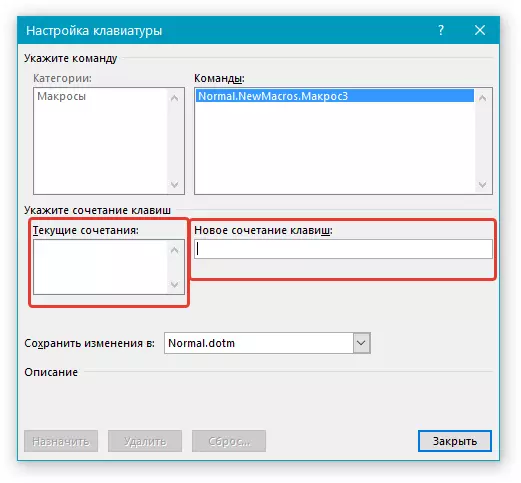
7. Համոզվեք, որ նշանակված հիմնական համադրությունը չի օգտագործվում մեկ այլ առաջադրանք կատարելու համար (դաշտ «Ընթացիկ համադրություն»).
8. Բաժնում "Պահպանել փոփոխությունները" Ընտրեք համապատասխան տարբերակը (տեղ) `պահպանելու այն տեղը, որտեղ կսկսվի մակրոը:

- Խորհրդատվություն. Եթե ցանկանում եք, որ մակրոը օգտագործվի բոլոր փաստաթղթերում, ընտրեք տարբերակը «NOROM.DOTM».
9. Կտտացրեք "Փակել".
Գործարկել մակրո
1. Կտտացրեք կոճակը «MACROS» (Ներդիր «Տեսարան» կամ «Մշակող» , կախված օգտագործված ծրագրի տարբերակից):

2. Ընտրեք այն մակրո, որը ցանկանում եք գործարկել (ցուցակ «Մակրո անուն»).
3. Հպեք «Գործարկել».

Ստեղծելով նոր մակրո
1. Սեղմեք կոճակը «MACROS».

2. Նշեք նոր մակրոի անունը համապատասխան դաշտում:

3. Բաժնում «Macros» Ընտրեք ձեւանմուշ կամ փաստաթուղթ, որի համար մակրոը կփրկվի:
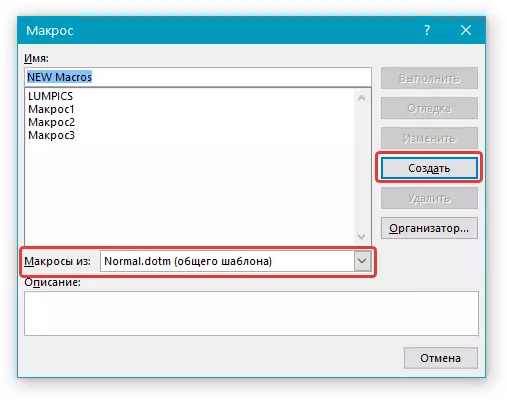
- Խորհրդատվություն. Եթե ցանկանում եք, որ մակրոը հասանելի լինի բոլոր փաստաթղթերում, ընտրեք պարամետրը «NOROM.DOTM».
4. Կտտացրեք «Ստեղծել» Մի շարք Խմբագիրը կբացվի Տեսողական հիմնական: Որում հնարավոր կլինի ստեղծել նոր մակրո տեսողական հիմնական:

Այս ամենը, հիմա գիտեք, թե ինչ է MAS բառի մակրոները, ինչու են անհրաժեշտ, ինչպես ստեղծել դրանք եւ ինչպես աշխատել նրանց հետ: Հուսով ենք, որ այս հոդվածից տեղեկատվությունը օգտակար կլինի ձեզ համար եւ իսկապես կօգնի ձեզ պարզեցնել, արագացնել աշխատանքը, այսպիսի առաջադեմ գրասենյակային ծրագրի միջոցով:
